Dacă vă aflați în mijlocul depanării unor probleme de computer și sunteți pe cale să modificați anumite setări în Editor local de politici de grup (gpedit.msc), dar apoi vedeți doar Windows nu poate găsi „gpedit.msc” eroare, nu esti singur. Dar nu vă faceți griji, este o problemă destul de ușor de rezolvat: trebuie doar să urmați instrucțiunile pe care le avem în această postare și eroarea gpedit.msc negăsit va fi remediată imediat.
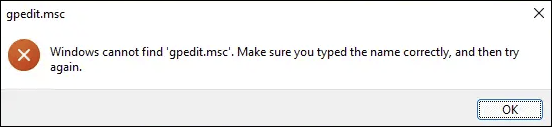
Încercați aceste remedieri pentru eroarea gpedit.msc negăsit
Nu trebuie să încercați toate cele trei metode enumerate mai jos; pur și simplu mergeți în jos pe listă până când îl găsiți pe cel care face truc pentru a remedia eroarea gpedit.msc negăsit pentru dvs.
- Instalați manual Editorul de politici de grup
- Faceți upgrade la Windows Pro sau Enterprise
- S-au reparat fișierele de sistem deteriorate
1. Instalați manual Editorul de politici de grup
Cel mai probabil motiv pentru care vedeți eroarea gpedit.msc negăsit este că utilizați ediția Windows Home, care nu este livrată cu Editorul de politici de grup. Dacă nu sunteți sigur dacă aveți o ediție Home, pe tastatură, apăsați tasta Windows și tasta I în același timp, apoi selectați Sistem > Despre și ar trebui să vedeți specificațiile computerului dvs. acolo astfel:
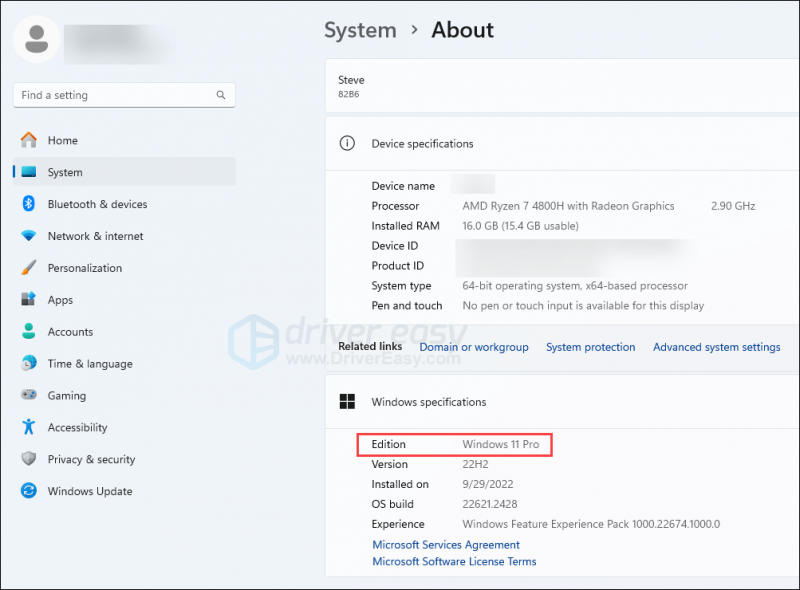
Pentru a remedia eroarea gpedit.msc negăsit pe edițiile Windows Home, trebuie doar să instalați manual Editorul de politici de grup înapoi. Pentru a face acest lucru:
- Deschideți un Notepad gol, apoi copiați și inserați următoarele comenzi:
@echo off
pushd „%~dp0”
dir /b %SystemRoot%\servicing\Packages\Microsoft-Windows-GroupPolicy-ClientExtensions-Package~3 .mum >List.txt dir /b %SystemRoot%\servicing\Packages\Microsoft-Windows-GroupPolicy-ClientTools-Package~3 .mum >>List.txt
for /f %%i in ('findstr /i . List.txt 2^>nul') do dism /online /norestart /add-package:"%SystemRoot%\servicing\Packages\%%i"
pause - Așa arată comenzile în Notepad.
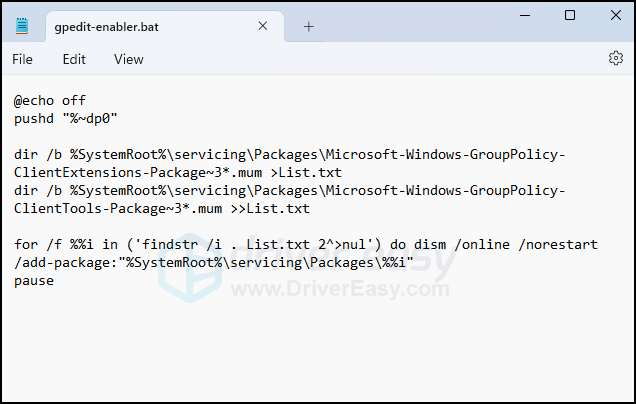
- Clic Fişier , apoi Salvează ca .
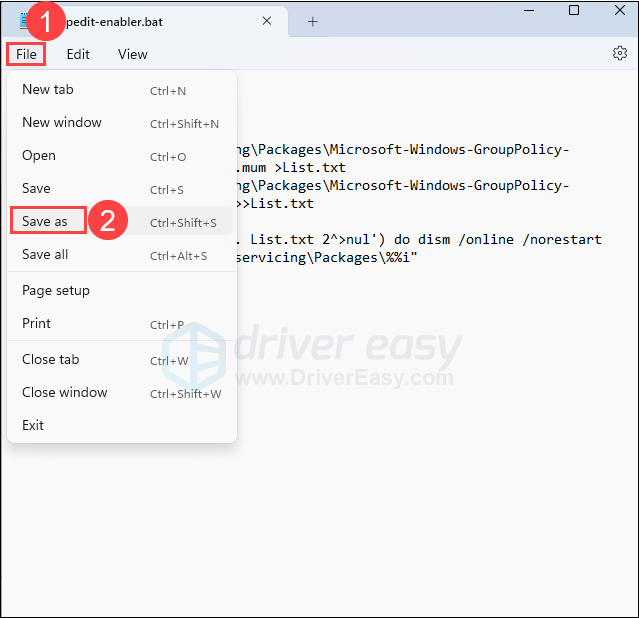
- Asigură-te că Toate filele ca tip Salvare ca, apoi redenumiți fișierul cu .unu la sfârșitul. Apoi apasa Salvați pentru a salva acest fișier oriunde doriți.
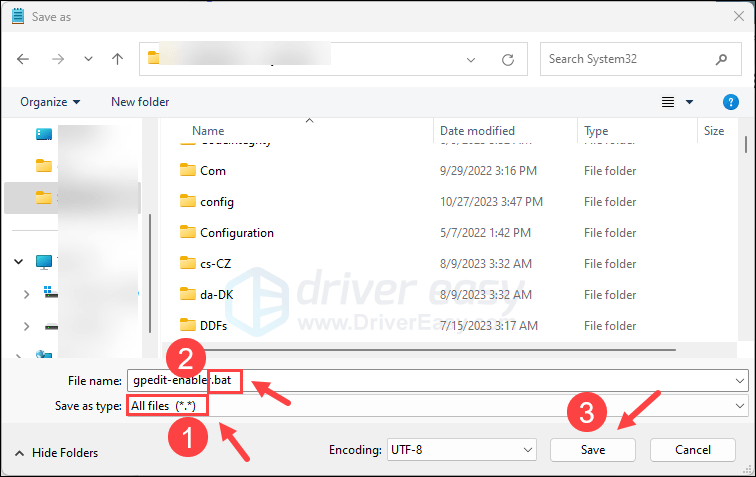
- Faceți clic dreapta pe acest fișier și selectați Executare ca administrator.
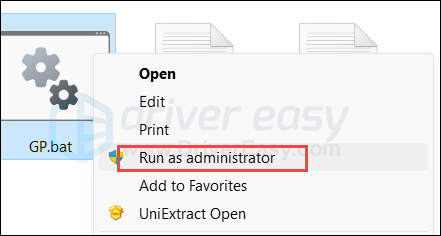
- Apoi așteptați ca fișierul batch să ruleze. Când vedeți notificarea reușită ca aceasta, s-a terminat de rulat.
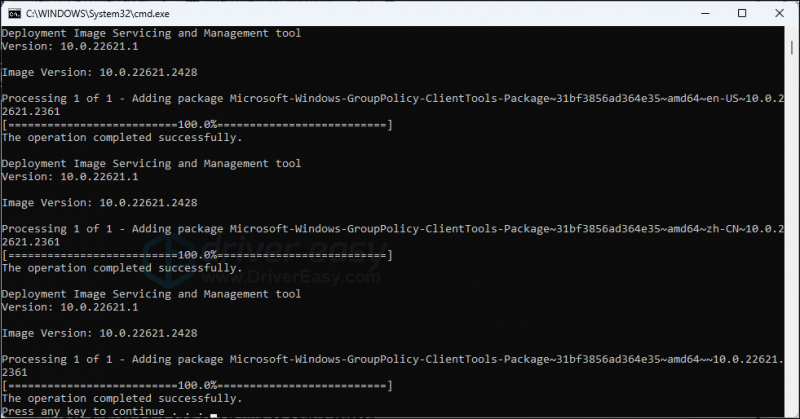
- Tip gpedit.msc în dialogul Run din nou, iar problema gpedit.msc negăsit ar trebui remediată.
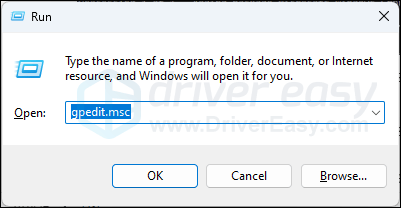
2. Faceți upgrade la Windows Pro sau Enterprise
O altă opțiune ar fi să faceți upgrade de la Windows Home la edițiile Windows Pro sau Enterprise, deoarece acestea din urmă sunt livrate cu Editorul de politici de grup local.
Dacă aveți nevoie de ajutor cu actualizarea, vă rugăm să consultați postarea Microsoft aici: Upgrade Windows Home la Windows Pro
3. S-au reparat fișierele de sistem deteriorate
Dacă Editorul de politici de grup refuză în continuare să se deschidă și eroarea gpedit.msc negăsit rămâne chiar și după cele două metode de mai sus sau problemele computerului nu au fost remediate după anumite modificări pe care le-ați făcut la Editorul de politici de grup, este posibil să aveți unele corupte. sau fișiere de sistem deteriorate de reparat.
Conflictele, problemele DLL lipsă, erorile de registry și alte probleme pot contribui, de asemenea, la probleme ale aplicațiilor ca aceasta. Instrumente ca Fortect poate automatiza procesul de reparare prin scanarea fișierelor de sistem și înlocuirea celor corupte.
- Descarca și instalați Fortect.
- Deschideți Fortect. Va rula o scanare gratuită a PC-ului și vă va oferi un raport detaliat al stării computerului dvs .
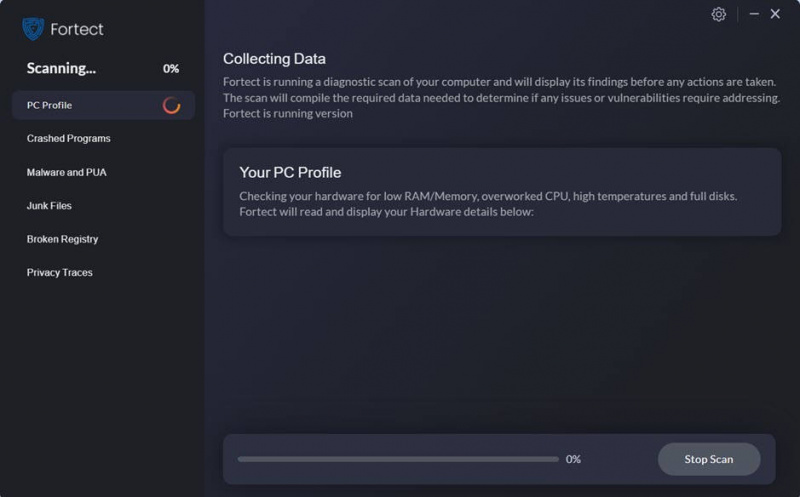
- După ce ați terminat, veți vedea un raport care arată toate problemele. Pentru a remedia automat toate problemele, faceți clic Începeți reparația (Va trebui să achiziționați versiunea completă. Vine cu un Garanție de rambursare a banilor de 60 de zile astfel încât să puteți rambursa oricând dacă Fortect nu vă rezolvă problema).
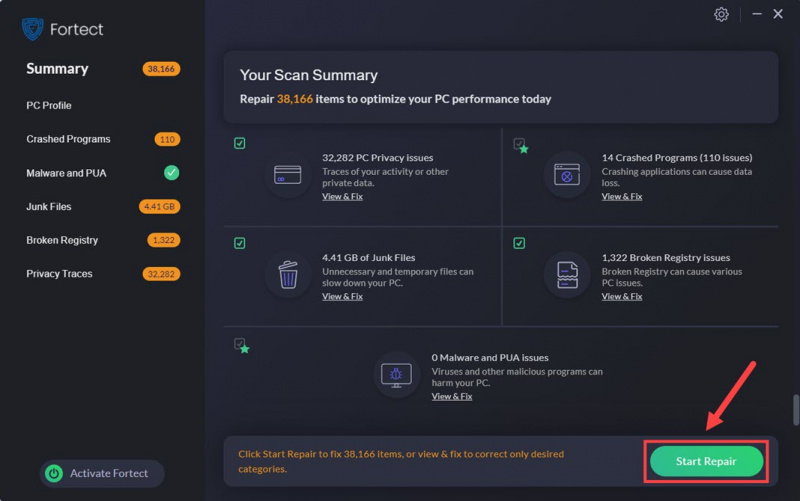
(Sfaturi: Încă nu sunteți sigur dacă Fortect este ceea ce aveți nevoie? Verificați acest lucru Fortec Review ! )

![[Reparare rapidă] Dev Error 6034 în MW: Warzone - Xbox și PC](https://letmeknow.ch/img/program-issues/41/dev-error-6034-mw.jpg)


![[SOLUȚIONAT] Camera nu funcționează pe Windows 11](https://letmeknow.ch/img/knowledge/10/camera-not-working-windows-11.jpg)
![[SOLVED]Driverul de dispozitiv nu este compatibil în WoW](https://letmeknow.ch/img/knowledge/10/your-device-driver-is-not-compatible-wow.png)
